苹果锁屏壁纸和桌面壁纸 苹果手机如何设置锁屏和主屏幕壁纸不同
更新时间:2023-12-15 16:52:30作者:yang
苹果手机提供了丰富多样的锁屏壁纸和桌面壁纸选择,让用户可以个性化设置手机的外观,与传统的锁屏和主屏幕壁纸相区别的是,苹果手机允许用户分别设置锁屏和主屏幕的壁纸,使得手机在不同状态下展示出不同的风格和氛围。这项功能不仅为用户带来了更多的选择和自定义空间,还能让手机更加个性化、与众不同。无论是喜欢清新自然的风景壁纸,还是钟爱可爱卡通形象的用户,都能在苹果手机中找到合适的壁纸。让我们一起来探索如何设置苹果手机的锁屏和主屏幕壁纸,打造属于自己的独特手机外观吧!
操作方法:
1.打开手机“设置”,点击“墙纸”
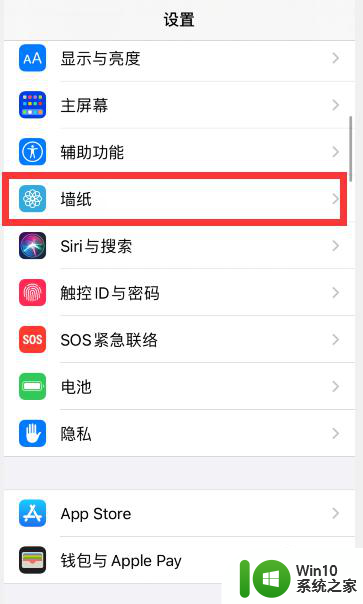
2.点击“选取新墙纸”
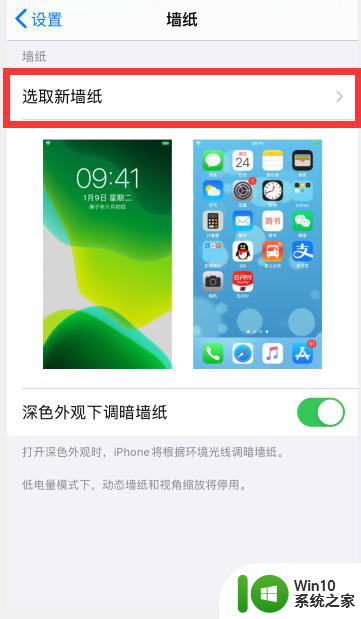
3.根据需要,点击选择想要设置的壁纸类型,比如“静态墙纸”
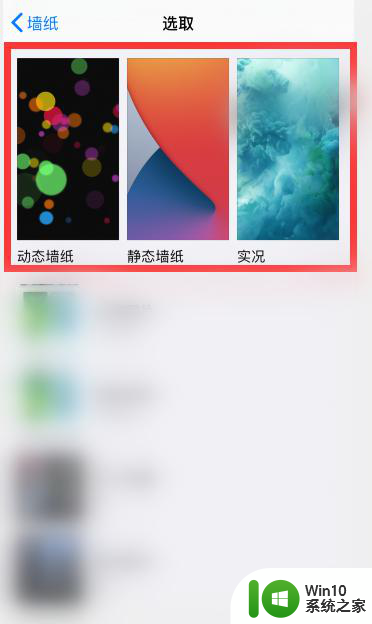
4.点击选择一个想要设置的墙纸
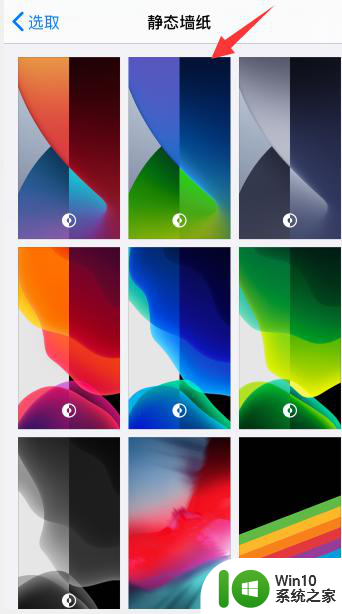
5.点击右下角“设定”
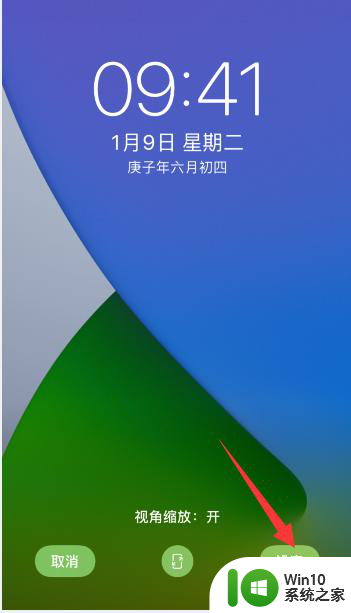
6.点击底部出现的“设定锁定屏幕”或者是“设定主屏幕”,小编这里先选择“设定锁定屏幕”
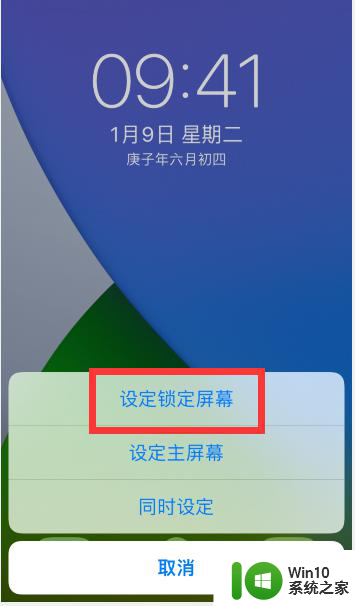
7.然后再回到壁纸设置中,重新选择一个不一样的壁纸。点击右下角“设定”后,选择“锁定主屏幕”
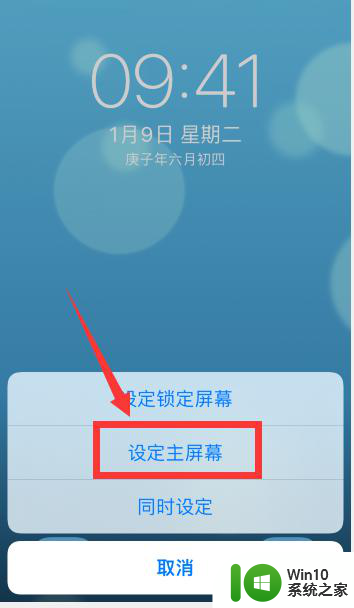
8.这样就把锁屏和主屏幕设置了两个不一样的壁纸
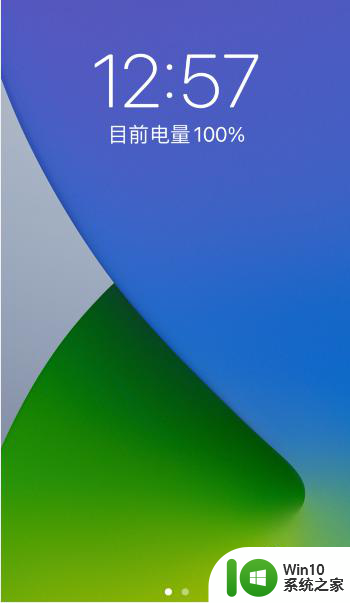
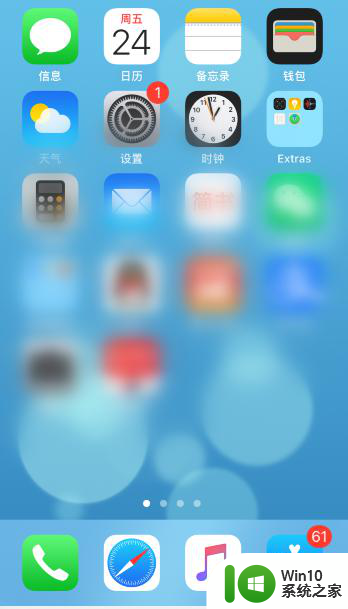
以上是关于苹果锁屏壁纸和桌面壁纸的全部内容,如果遇到这种情况,你可以按照以上操作进行解决,非常简单快速,一步到位。
苹果锁屏壁纸和桌面壁纸 苹果手机如何设置锁屏和主屏幕壁纸不同相关教程
- 苹果怎么单独设置锁屏壁纸 苹果iOS16如何分开设置锁屏与解锁壁纸
- 苹果手机锁屏壁纸模糊如何修复 苹果锁屏壁纸模糊为什么
- 手机wallpaper锁屏壁纸怎么设置 wallpaper锁屏壁纸怎么设置安卓手机
- 苹果电脑在哪里设置桌面壁纸 苹果电脑怎样设置桌面壁纸
- wps锁屏壁纸如何设置 如何在wps中设置锁屏壁纸
- 怎么给电脑锁屏设置壁纸 电脑锁屏壁纸设置教程
- 锁屏怎么换成轮流壁纸 锁屏壁纸自动滚动设置方法
- 更换苹果电脑壁纸的操作方法 苹果电脑壁纸在哪里设置
- 电脑锁屏动态壁纸怎么设置 动态锁屏壁纸设置方法
- 苹果ios16壁纸怎么设置 iOS16手机壁纸设置方法
- 电脑如何更换锁屏壁纸 电脑取消锁屏壁纸的步骤
- 屏幕碎了的壁纸 手机屏幕碎屏壁纸设置教程
- U盘装机提示Error 15:File Not Found怎么解决 U盘装机Error 15怎么解决
- 无线网络手机能连上电脑连不上怎么办 无线网络手机连接电脑失败怎么解决
- 酷我音乐电脑版怎么取消边听歌变缓存 酷我音乐电脑版取消边听歌功能步骤
- 设置电脑ip提示出现了一个意外怎么解决 电脑IP设置出现意外怎么办
电脑教程推荐
- 1 w8系统运行程序提示msg:xxxx.exe–无法找到入口的解决方法 w8系统无法找到入口程序解决方法
- 2 雷电模拟器游戏中心打不开一直加载中怎么解决 雷电模拟器游戏中心无法打开怎么办
- 3 如何使用disk genius调整分区大小c盘 Disk Genius如何调整C盘分区大小
- 4 清除xp系统操作记录保护隐私安全的方法 如何清除Windows XP系统中的操作记录以保护隐私安全
- 5 u盘需要提供管理员权限才能复制到文件夹怎么办 u盘复制文件夹需要管理员权限
- 6 华硕P8H61-M PLUS主板bios设置u盘启动的步骤图解 华硕P8H61-M PLUS主板bios设置u盘启动方法步骤图解
- 7 无法打开这个应用请与你的系统管理员联系怎么办 应用打不开怎么处理
- 8 华擎主板设置bios的方法 华擎主板bios设置教程
- 9 笔记本无法正常启动您的电脑oxc0000001修复方法 笔记本电脑启动错误oxc0000001解决方法
- 10 U盘盘符不显示时打开U盘的技巧 U盘插入电脑后没反应怎么办
win10系统推荐
- 1 萝卜家园ghost win10 32位安装稳定版下载v2023.12
- 2 电脑公司ghost win10 64位专业免激活版v2023.12
- 3 番茄家园ghost win10 32位旗舰破解版v2023.12
- 4 索尼笔记本ghost win10 64位原版正式版v2023.12
- 5 系统之家ghost win10 64位u盘家庭版v2023.12
- 6 电脑公司ghost win10 64位官方破解版v2023.12
- 7 系统之家windows10 64位原版安装版v2023.12
- 8 深度技术ghost win10 64位极速稳定版v2023.12
- 9 雨林木风ghost win10 64位专业旗舰版v2023.12
- 10 电脑公司ghost win10 32位正式装机版v2023.12